一、安装JDK
下载地址https://www.oracle.com/cn/java/technologies/javase/javase-jdk8-downloads.html
选择
需要Oracle的用户才可以下载,下载完毕后运行,选择安装路径


在后边注意安装目录,配置环境变量会用得着,基本无脑下一步即可
配置环境变量


 在系统变量中查看是否有“classpath”变量,如果没有,则新建这个变量,变量名classpath 变量值 .;%JAVA_HOME%\lib; 注意,此变量值以英文句点符号开始,以分好结束。然后点击确定,返回环境变量对话框。
在系统变量中查看是否有“classpath”变量,如果没有,则新建这个变量,变量名classpath 变量值 .;%JAVA_HOME%\lib; 注意,此变量值以英文句点符号开始,以分好结束。然后点击确定,返回环境变量对话框。

最后,在系统变量里面找到Path变量,注意,这次是点击编辑按钮,在弹出的对话框中的变量值的最后,一定是最后,添加如下字符串:;%JAVA_HOME%\bin;%JAVA_HOME%\jre\bin。注意,前面第一个是分号。如果没有Path变量,则添加Path变量,添加步骤和前面一样,不在重复。
 然后确定返回到桌面,然后打开“命令提示符”(以管理员的身份运行),输入java –version ,出现下图所示输出,则说明jdk安装成功
然后确定返回到桌面,然后打开“命令提示符”(以管理员的身份运行),输入java –version ,出现下图所示输出,则说明jdk安装成功
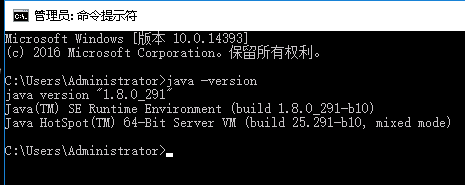
二、安装eclipse
从这个low得一批的官网下载安装包https://www.myeclipsecn.com/download/
竟然用baidu网盘存安装包,这官网很大气啊
下载完后直接解压,然后运行exe
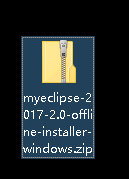
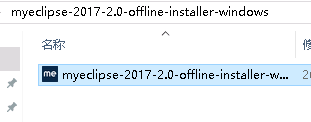


注意安装路径



eclipse安装真是太友好了
三、安装maven
官网下载
https://maven.apache.org/download.cgi

解压完把仓库换成阿里
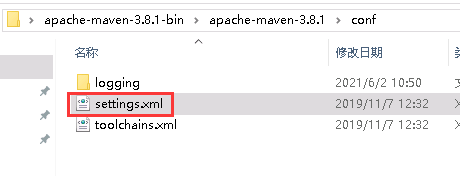
需要手动添加,注意路径
新建个本地仓库
C:/apache-maven-3.8.1/repo

<mirror>
<id>alimaven</id>
<name>aliyun maven</name>
<url>http://maven.aliyun.com/nexus/content/groups/public/</url>
<mirrorOf>central</mirrorOf>
</mirror>
注意放在<mirrors>里边
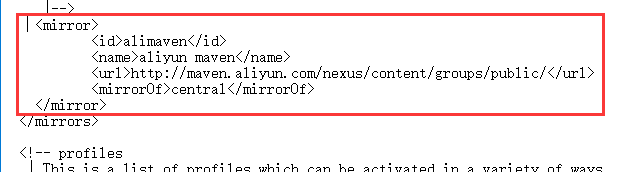
别忘了新建repo目录

添加环境变量

还有PATH的

测试一下
命令行输入mvn --version

至此,大功告成